Element Einstellungen
Element-Eigenschaften
Auf der rechten Seite des Editor Programm- fensters befindet sich eine Spalte, in der Sie die Gestaltung des Elements vornehmen können. So erhalten Sie im Bereich Eigenschaften die Möglichkeit die Größe und Position sowie Intensität zu definieren.
Darunter finden Sie Bereiche, die je nach Art des Elements (Media, Text oder Form) weitere Einstellungen erlauben.
- Anpassung und Ausrichtung
- Diashow (nur bei Media)
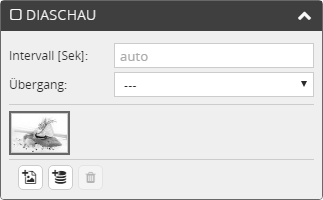
- Inhalt (nur bei Textfeld)
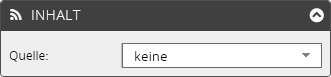
- Klickereignis
- Schatten
- Effekte
- Animationseffekte
Diashow
- nur bei Media -
Dieser Bereich gibt Ihnen die Möglichkeit einem eingefügten Medium weitere Medien hinzuzufügen und diese in einer Diashow anzeigen zu lassen.
- Öffnet den Medienpool
- Öffnet die Bibliothek
Über die oberen Felder können Sie den Intervall und den Übergang festlegen.
Inhalt → Quelle Gerät
Neben der oben bereits beschriebenen Verknüpfung, erlaubt Ihnen der Bereich Inhalt auch die Eingabe der Quelle Gerät zur Darstellung der eingegebenen Geräte-Daten. Wählen Sie nach Aufrufen der Auswahlliste den gewünschten Menüpunkt Gerätename, Standort, PLZ, Land.
Inhalt → Quelle Datum/Uhrzeit
Ebenso haben Sie die Möglichkeit variable Daten im Screen anzeigen zu lassen. Wählen Sie dafür als Quelle die Option Datum/Uhrzeit und wählen dann, nachdem Sie die Auswahlliste geöffnet haben, den gewünschten Menüpunkt für Datum, Uhrzeit, Wochentag, Monat, Kalenderwoche.
Klickereignis
Dieser Bereich ermöglicht Ihnen das Element mit einem anderen Screen der Playliste über den Alias oder die Position (Laufnummer) interaktiv zu verbinden.
Alias oder Position
Sie können als Verknüpfung für das Klickereignis entweder die Position eines anderen Screens in der Playliste wählen oder seinen Alias. Einen Alias legen Sie nach anklicken in den Einstellungen des Playlistenelements fest.
Buchstabenbegrenzung in Textfeldern für XML Einträge
Damit ein Text sich optimal in ein Textfeld einfügt, können Sie die Option verwenden einen Text nicht einzupassen.
So wird weder die Schriftgröße geändert, noch der Text abgeschnitten.
1. Klicken Sie dazu das betreffende Textfeld an.
2. Gehen Sie dann unter Textfeld auf die Option Text einpassen und wählen den
Menüpunkt → Nein.
3. Wenn Sie dann im XML Editor das Textfeld bearbeiten, wird die Eingabe
auf die Anzahl an Buchstaben begrenzt, die in das Textfeld passt.
Lesen Sie dazu auch im Kapitel XML bearbeiten und verwalten.